使用360升级win10后显示c盘不足怎么回事
随着win10系统使用率的普及,越来越多用户给自家电脑安装win10系统。网上有诸多升级教程,使用360升级算是比较简便的一种方法。不过360免费升级win10有最低要求,首先c盘必须有闲置20g,很多用户遇到升级显示c盘不足的情况,怎么办?现在分享一招解决方法给大家。
具体方法如下:
1、首先下载一个“分区助手”,然后打开。
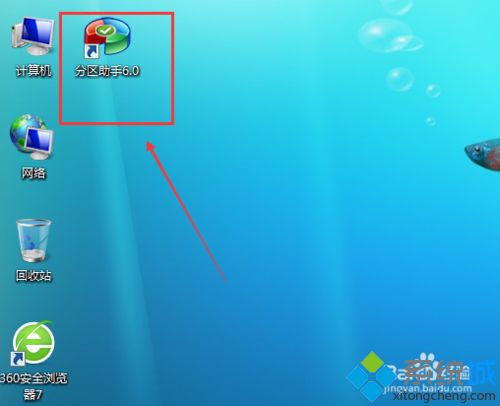
2、再这里我们可以看到原本我们的c盘时多大的,然后点击【扩展分区向导】。
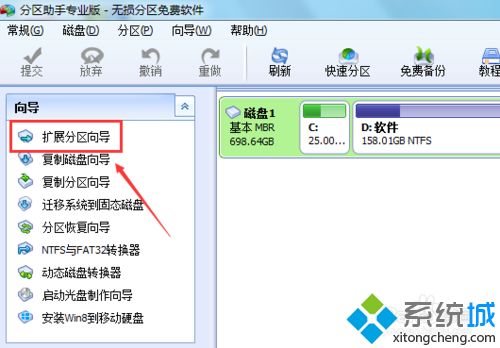
3、我们这里想扩展的是c盘,默认的就是扩展系统分区,也就是c盘,所以直接点击下一步。
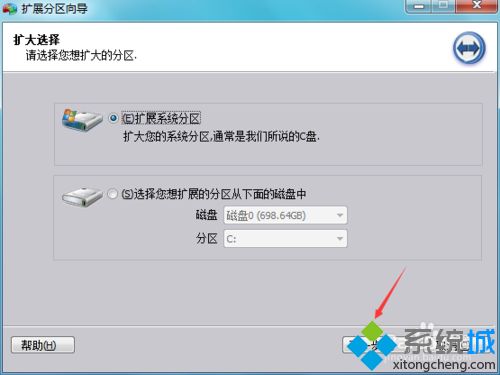
4、再这里要阅读以下内容,后面你才知道怎么调整分区,然后点击【下一步】。

5、在这里我们要选择把什么盘的空间移动到c盘,根据自己的实际情况来选择,什么盘的空闲空间大就用哪个盘吧,然后再点击【下一步】。
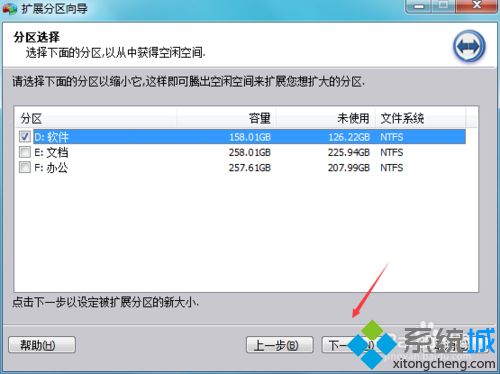
6、在这里就要注意了,在第四步已经提示你怎么调整大小了,我们在用360升级win10的时候有显示剩余空间是多少,还差多少空间,那么就把差的部分(比如15g)加上c盘实际(25g)的空间,在滚动条就至少拉到这个总和(40g)以上,这样调整之后才会有空闲20g。再点击【下一步】。
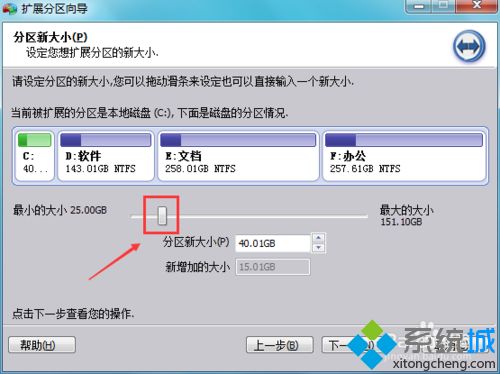
7、最后在这个页面进行审核,确认自己分区无误,再点击【执行】。
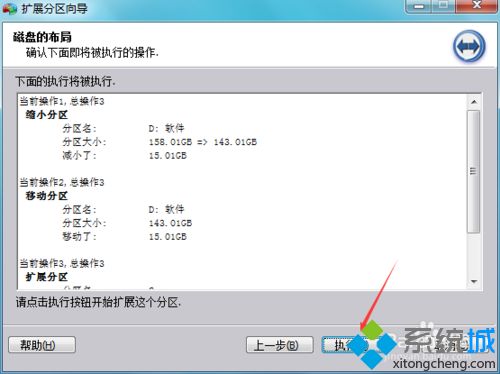
8、显示大概需要花多少时间,同时c盘和被份区的盘里面的程序不可以正常使用,点击【是】即可。
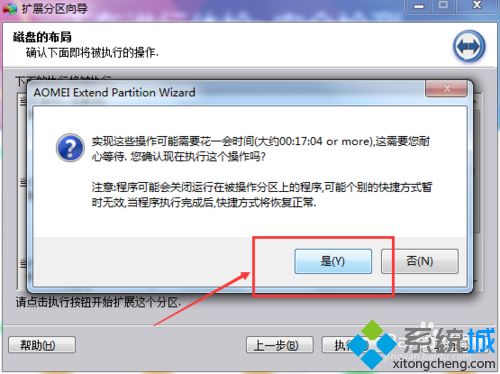
9、操作完成之后,点击【确定】,点击【完成】,返回我的电脑,查看c盘的内存,看看是否增加了那么多空间。

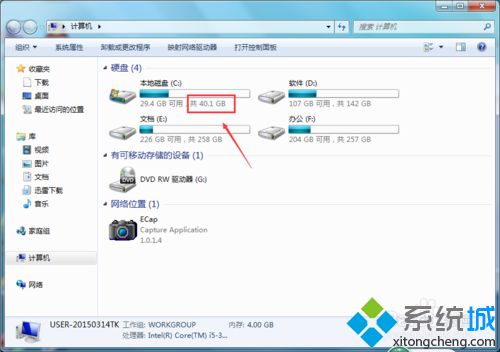
使用360安全卫士升级win10系统遇到c盘剩余空间不足等问题,不妨试试以上教程修复,希望对大家有所帮助!
我告诉你msdn版权声明:以上内容作者已申请原创保护,未经允许不得转载,侵权必究!授权事宜、对本内容有异议或投诉,敬请联系网站管理员,我们将尽快回复您,谢谢合作!











